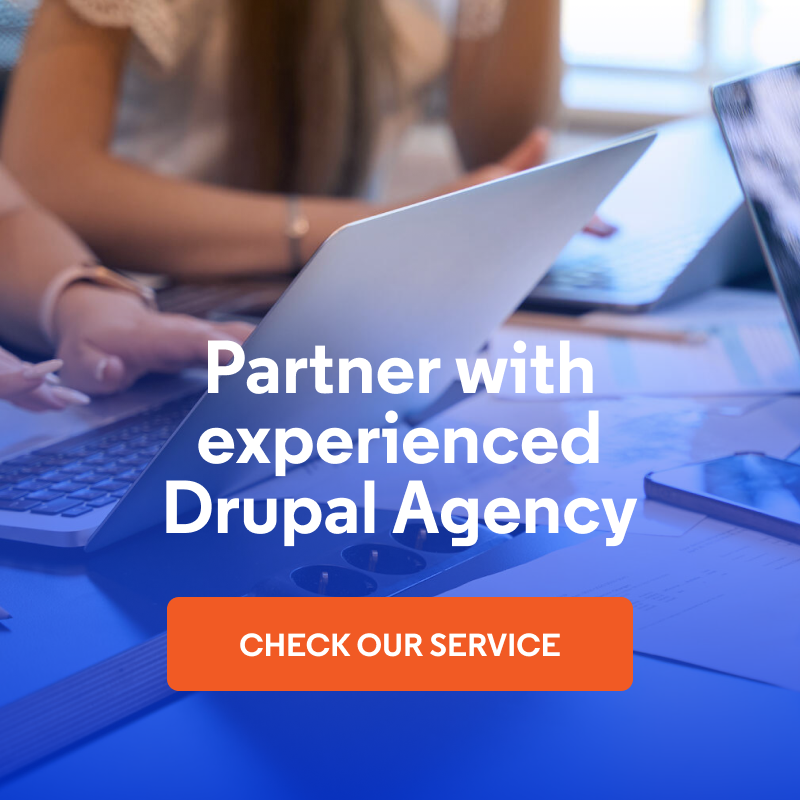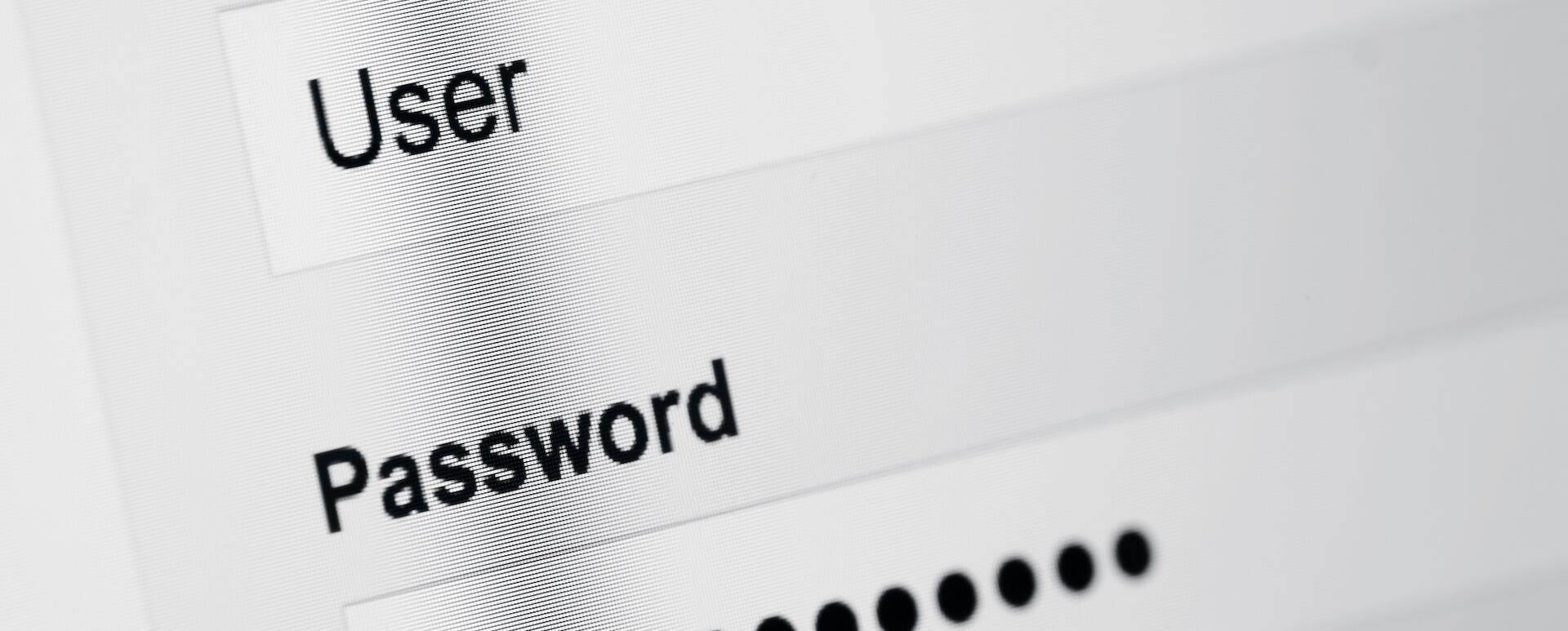
Was ist zu tun, wenn Sie Ihr Drupal-Admin-Passwort vergessen oder verloren haben?
Der Verlust des Zugangs zu Ihrem Drupal-Admin-Konto kann eine stressige Erfahrung sein. Ihr Admin-Passwort ist der Schlüssel zur Verwaltung und Wartung Ihrer Website, und wenn Sie ausgesperrt sind, können Sie keine wichtigen Updates durchführen oder Inhalte verwalten. Glücklicherweise gibt es mehrere Methoden, um den Zugang wiederzuerlangen, egal ob Sie Drupal 7 oder die neueste Version des Systems verwenden. Diese Anleitung führt Sie durch die möglichen Optionen, um Ihr Passwort zurückzusetzen und zu Ihrer Webseite zurückzukehren.
Die Herausforderungen des Verlusts Ihres Drupal-Admin-Passworts
Warum ist der Verlust eines Drupal-Admin-Passworts potenziell riskant? Ohne Zugang zum Admin-Konto sind Sie effektiv vom Backend Ihrer Website ausgesperrt. Das bedeutet, dass Sie keine wesentlichen Aufgaben wie die Benutzerverwaltung, die Bearbeitung von Inhalten, die Installation neuer Module oder die Durchführung wichtiger Sicherheitsupdates durchführen können. Dieser Mangel an Kontrolle kann Ihre Fähigkeit, Ihre Website effektiv zu warten und auszubauen, beeinträchtigen.
Glücklicherweise gibt es bewährte Methoden, um den Zugang wiederzuerlangen und die Admin-Rechte wiederherzustellen. In den folgenden Abschnitten finden Sie praktische Lösungen zum Zurücksetzen des Passworts in Drupal 7 und den späteren Versionen (8 und höher). Diese Schritte helfen Ihnen, die Kontrolle über Ihre Website schnell und sicher zurückzugewinnen.
Wie setzt man das Admin-Passwort in Drupal 7 zurück?
Wenn Sie den Zugang zu Ihrem Drupal 7-Admin-Konto verloren haben, machen Sie sich keine Sorgen - es gibt mehrere Wege, das Problem zu lösen. Jede Methode variiert in Komplexität und Anforderungen, sodass Sie diejenige auswählen können, die am besten zu Ihrer Situation passt.
Verwendung des 'Einmal-Login-Links' zum Zurücksetzen eines Passworts
Drupal 7 verfügt über eine integrierte Funktion zur Generierung eines Einmal-Login-Links (auch bekannt als "Passwort zurücksetzen"), mit der Sie Ihr Passwort zurücksetzen können:
- Gehen Sie zur Benutzeranmeldeseite.
- Klicken Sie auf die Registerkarte „Neues Passwort anfordern“.
- Geben Sie Ihren Benutzernamen oder Ihre E-Mail-Adresse ein.
- Prüfen Sie Ihre E-Mails auf den Einmal-Login-Link.
- Folgen Sie dem Link, um sich anzumelden und Ihr Passwort zurückzusetzen.
Diese Methode ist unkompliziert, setzt jedoch voraus, dass Sie Zugang zur mit dem Admin-Konto verbundenen E-Mail haben.
Zurücksetzen des Drupal-Passworts über die Datenbank
Wenn Sie keinen Zugang zur Admin-E-Mail haben, können Sie das Passwort manuell über Ihre Datenbank zurücksetzen. Wie geht das?
- Zugriff auf Ihre Drupal-Datenbank mit phpMyAdmin oder einem ähnlichen Tool.
- Suchen Sie die Tabelle "users".
- Finden Sie den Datensatz für den Admin-Benutzer.
- Verwenden Sie ein Tool zur Generierung eines gehashten Passworts (MD5, ein Message-Digest-Algorithmus).
- Aktualisieren Sie das Passwortfeld mit dem neuen gehashten Passwort.
Hier ist ein Beispiel für einen SQL-Befehl, um das Passwort zu aktualisieren:
sql UPDATE users SET pass = MD5('newpassword') WHERE uid = 1;Ersetzen Sie 'newpassword' durch Ihr gewünschtes Passwort.
Diese Methode erfordert Datenbankzugang und grundlegende SQL-Kenntnisse.
Verwendung von Drush zur Wiederherstellung Ihres Passworts
Drush (Drupal Shell) ist ein leistungsstarkes Befehlszeilenwerkzeug zur Verwaltung von Drupal-Websites. Ihr Server oder Ihre Website könnte es installiert haben, da es relativ weit verbreitet ist.
- Öffnen Sie Ihr Terminal oder die Eingabeaufforderung.
- Navigieren Sie zum Stammverzeichnis Ihrer Drupal-Website.
- Führen Sie den Befehl aus:
drush upwd admin --password="newpassword"Dies setzt voraus, dass Ihr Admin-Benutzername admin ist. Wenn Sie sich nicht sicher sind, was Ihr Benutzername ist, können Sie einen Einmal-Login-Link generieren, den Sie in den Browser einfügen und das Passwort über den Browser zurücksetzen können, wie bereits beschrieben.
Der Befehl dafür lautet wie folgt:
drush uliWie stellt man das Passwort in anderen Versionen von Drupal (8 und neuer) wieder her?
Drupal 8 und neuere Versionen bieten benutzerfreundliche und erweiterte Lösungen zum Zurücksetzen Ihres Passworts, abhängig von Ihrer Situation.
Passwort zurücksetzen mit dem 'Einmal-Login-Links'
Ähnlich wie bei Drupal 7 bieten höhere Versionen von Drupal ebenfalls eine Einmal-Login-Link-Funktion:
- Besuchen Sie die Benutzeranmeldeseite.
- Wählen Sie die Registerkarte „Neues Passwort anfordern“.
- Geben Sie Ihren Benutzernamen oder die zugehörige E-Mail-Adresse ein.
- Suchen Sie in Ihrem E-Mail-Posteingang nach dem Einmal-Login-Link.
- Verwenden Sie den Link, um auf Ihr Konto zuzugreifen und ein neues Passwort zu erstellen.
Dieser Prozess ist benutzerfreundlich und effizient, wenn Sie auf die registrierte E-Mail zugreifen können.
Verwendung der Datenbank, um ein Drupal-Passwort zurückzusetzen
Für manuelle Passwort-Resets folgen Sie diesen Schritten:
- Zugriff auf Ihre Drupal-Datenbank mit phpMyAdmin oder einem ähnlichen Tool.
- Suchen Sie die Tabelle „users_field_data“.
- Finden Sie den Datensatz für den Admin-Benutzer (Benutzer 1).
- Generieren Sie einen Hash-Schlüssel, indem Sie einen Befehl auf dem Server ausführen
php core/scripts/password-hash.sh 'newPassword'- Aktualisieren Sie das „pass“-Feld mit dem neuen gehashten Passwort.
Hier ist ein Beispiel für einen SQL-Befehl, um das Passwort zu aktualisieren:
UPDATE users_field_data SET pass='$S$Esr2N84Ii/ip6vyYIX1hpqXGNapQxmhskLdLBjFUmDN92r5rAKM6';
DELETE FROM cache_entity WHERE cid='values:user:1';Stellen Sie sicher, dass Sie 'newhashedpassword' durch das tatsächliche gehashte Passwort ersetzen.
Sie können dies natürlich auch über phpMyAdmin tun.
Verwendung von Drush zum Zurücksetzen eines Drupal-Passworts
Für die neueren Drupal-Versionen (wie Drupal 10, 9 und 8) bleibt Drush ein nützliches Werkzeug:
- Öffnen Sie Ihr Terminal oder die Eingabeaufforderung.
- Navigieren Sie zum Stammverzeichnis Ihrer Drupal-Website.
- Führen Sie den Befehl aus:
drush user-password admin --password="newpassword"- Melden Sie sich mit dem neuen Passwort an.
Drush-Befehle können Ihren Arbeitsablauf erheblich vereinfachen.
Diese Methode setzt voraus, dass Ihr Admin-Benutzername „admin“ ist. Wenn Sie sich nicht sicher sind, wie Ihr Benutzername lautet, können Sie einen Einmal-Login-Link generieren, diesen kopieren und in Ihrem Browser öffnen, um Ihr Passwort wie zuvor beschrieben zurückzusetzen.
Der Befehl für diese Funktion lautet wie folgt.
drush uliZusätzliche Ressourcen zu Drupal-Passwörtern
- Offizielle Drupal-Dokumentation zur Passwortwiederherstellung
- Drush-Dokumentation
- Drupal-Sicherheitspraktiken
Wie setzt man das Admin-Passwort in Drupal zurück? Zusammenfassung
Der Zugriff auf Ihr Drupal-Admin-Konto ist entscheidend, um Ihre Website reibungslos zu betreiben. Egal, ob Sie Drupal 7 oder eine der neueren Versionen verwenden, die oben beschriebenen Schritte bieten praktische Lösungen zum Zurücksetzen Ihres Passwortes und zur Wiedererlangung der Kontrolle über Ihre Website. Um ähnliche Herausforderungen in Zukunft zu vermeiden, sollten Sie präventive Maßnahmen wie sichere Passwortpraktiken und Backups in Betracht ziehen. Wenn Sie Unterstützung benötigen, zögern Sie nicht, uns zu kontaktieren. Wir sind spezialisiert auf Drupal-Entwicklung und können Ihnen helfen, Ihre Website effektiv zu verwalten und zu sichern.